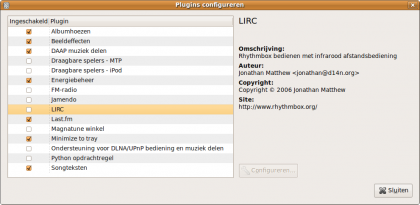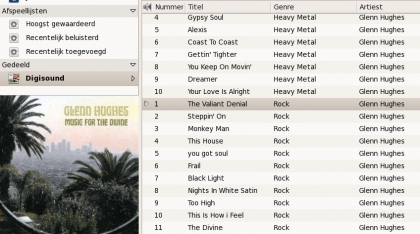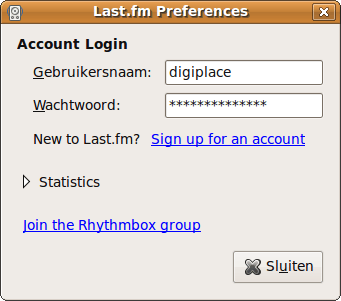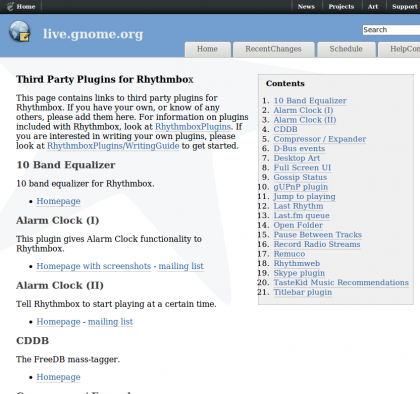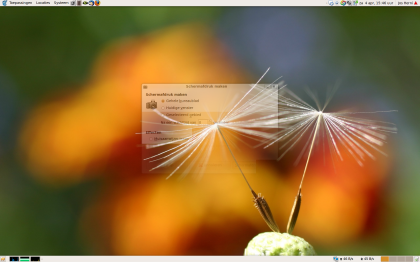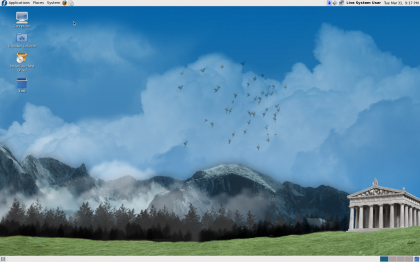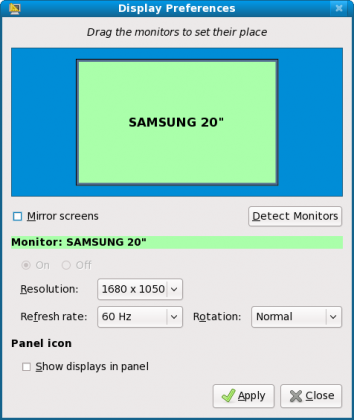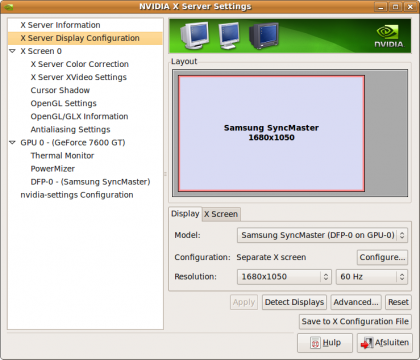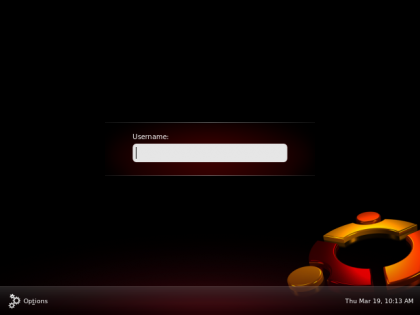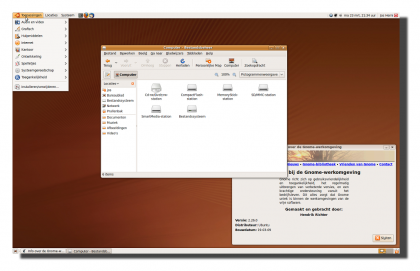(Update: het is een probleem met font rendering)
Ik heb nog eens gekeken naar de instellingen van mijn hardware en de ondersteuning vanuit de Alpha versie van Ubuntu 9.04 (zie vorige bericht: https://www.digiplace.nl/2009/03/24/ubuntu-904-jaunty-jackalope/
De standaard /etc/X11/xorg.conf zag er zo uit:
# xorg.conf (X.Org X Window System server configuration file)
#
# This file was generated by dexconf, the Debian X Configuration tool, using
# values from the debconf database.
#
# Edit this file with caution, and see the xorg.conf manual page.
# (Type “man xorg.conf” at the shell prompt.)
#
# This file is automatically updated on xserver-xorg package upgrades *only*
# if it has not been modified since the last upgrade of the xserver-xorg
# package.
#
# Note that some configuration settings that could be done previously
# in this file, now are automatically configured by the server and settings
# here are ignored.
#
# If you have edited this file but would like it to be automatically updated
# again, run the following command:
# sudo dpkg-reconfigure -phigh xserver-xorg
Section “Monitor”
Identifier “Configured Monitor”
EndSection
Section “Screen”
Identifier “Default Screen”
Monitor “Configured Monitor”
Device “Configured Video Device”
DefaultDepth 24
EndSection
Section “Module”
Load “glx”
EndSection
Section “Device”
Identifier “Configured Video Device”
Driver “nvidia”
Option “NoLogo” “True”
EndSection
Als ik echter een sudo /usr/bin/nvidia-settings uitvoer en dan kies voor een refreshrate van 60 Hz (de standaard voor mijn Samsung Syncmaster 205bw) en dan vervolgens kies voor de optie “Save X Configuration file” dan komt xorg.conf -voor mijn gevoel- er een heel stuk beter uit te zien.
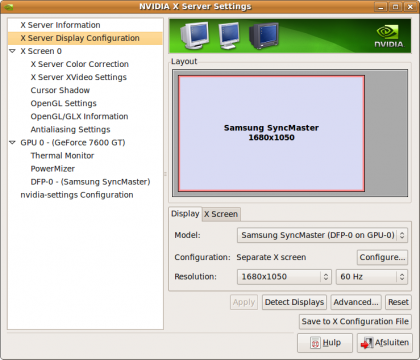
cat /etc/X11/xorg.conf:
# nvidia-settings: X configuration file generated by nvidia-settings
# nvidia-settings: version 1.0 (buildd@crested) Sun Feb 1 20:25:37 UTC 2009
Section “ServerLayout”
Identifier “Layout0”
Screen 0 “Screen0” 0 0
InputDevice “Keyboard0” “CoreKeyboard”
InputDevice “Mouse0” “CorePointer”
EndSection
Section “Files”
EndSection
Section “Module”
Load “dbe”
Load “extmod”
Load “type1”
Load “freetype”
Load “glx”
EndSection
Section “ServerFlags”
Option “Xinerama” “0”
EndSection
Section “InputDevice”
# generated from default
Identifier “Mouse0”
Driver “mouse”
Option “Protocol” “auto”
Option “Device” “/dev/psaux”
Option “Emulate3Buttons” “no”
Option “ZAxisMapping” “4 5”
EndSection
Section “InputDevice”
# generated from default
Identifier “Keyboard0”
Driver “kbd”
EndSection
Section “Monitor”
# HorizSync source: edid, VertRefresh source: edid
Identifier “Monitor0”
VendorName “Unknown”
ModelName “Samsung SyncMaster”
HorizSync 30.0 – 81.0
VertRefresh 56.0 – 75.0
Option “DPMS”
EndSection
Section “Device”
Identifier “Device0”
Driver “nvidia”
VendorName “NVIDIA Corporation”
BoardName “GeForce 7600 GT”
EndSection
Section “Screen”
Identifier “Screen0”
Device “Device0”
Monitor “Monitor0”
DefaultDepth 24
Option “TwinView” “0”
Option “metamodes” “nvidia-auto-select +0+0; 1680x1050_60 +0+0”
SubSection “Display”
Depth 24
EndSubSection
EndSection
En de praktijk moet dan laten zien of die configuratie dan beter gaat. Ik denk het wel, maar laat een duurtest daar maar echt uitsluitsel over geven. Ik heb in ieder geval de standaard xorg.conf bij deze opgeslagen en kijk met nog meer vertrouwen uit naar de vervolg periode met Jaunty.